
GitHubDesktopのリポジトリ作成
はじめに
皆さんどうも『ふゲだく!』所属の元システム長、脂ギッシュ醬油です。
この記事ではGitHubDesktopのリポジトリ作成について書いていこうと思います!前回の記事の続きみたいな感じになるので前回の記事が気になる方は下にURLを載せておきますので是非、ご覧になってください。
リポジトリの作成
リポジトリを作成手順
まずはGitHubDesktopの左上のファイルをクリック!

すると下の画像にあるNew repository…が表示されるからそこをさらにクリック!

すると下の画面になるのでNameの個所にリポジトリ名を入力しよう。
そして、Local pathにあるChoose…をクリックしてどのファイルパスに保存するかを決めよう!
それらが完了すれば一番下にあるCreate repositoryをクリックだ!
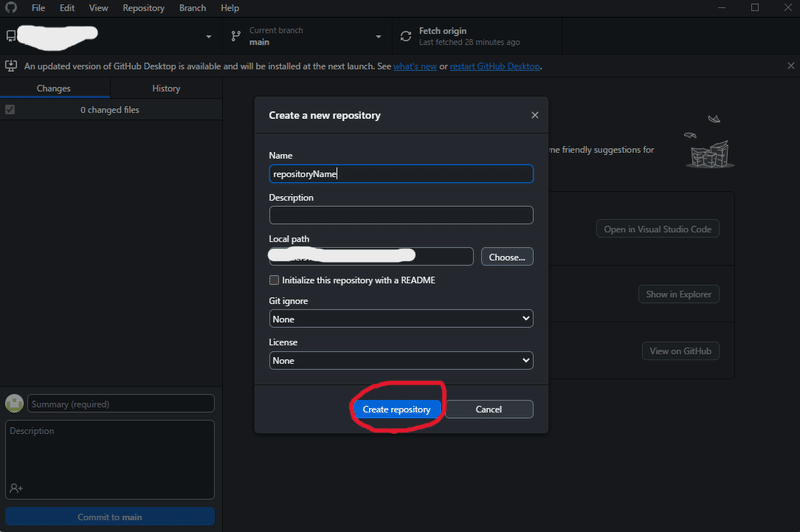
残りの工程はあと二つ頑張ろう!
Publish repositoryのどっちかをクリック!

そして、最後!この画面にあるPublish repositoryの青いボタンをクリックすれば完了!
※リポジトリをpublicにする場合は下にあるKeep this code privateの☑を外そう!privateのままなら☑を外さなくても良いよ(後から変更できるから誤って青いボタン押しても大丈夫!)

private、publicってなんぞ?
ずばりッ、自分のアカウント以外で見れる見れない設定のことです。
privateは自分以外のアカウントは見れない
publicは自分以外のアカウントでも見れる
といった内容になっています。
なので就活で企業に提出する際やチーム制作を行う際はpublicにした方がいいです。
最後に
ここまでお疲れさまでした。皆さんは無事にリポジトリをつくれたでしょうか?
もしわかりにくいや間違いとかがあればドシドシ指摘していただけると幸いです。
続きはこちらから
各種『ふゲだく!』公式アカウントなど
・X(旧Twitter)
https://twitter.com/fugedaku
・Instagram
https://www.instagram.com/fugedaku_official/
・YouTube
https://www.youtube.com/@fugedaku_official
・福岡情報ITクリエイター専門学校【公式サイト】
https://www.o-hara.ac.jp/senmon/school/fukuoka_it/
この記事が気に入ったらサポートをしてみませんか?
